虚拟化安装基于ESXI系统
1.上载操作系统镜像ISO文件
把镜像文件上载到ESXI系统存储空间中

683c4abccbc29.png
2.创建新的虚拟机
创建客户机的名称,选择相应的系统类型以及版本

683c1aa3bad4a.png

683c4a6bb4391.png
选择系统安装位置

683c1b4f037e4.png
分配合适的CPU、内存,存储大小,并选择安装介质
这里安装测试存储选择精简置备 具体在实际业务中如何选择,参考下表
选择建议:
图没有截到。用centos10的教程图参考,选择一样。

683c1b4f08014.png

683c4abcc5f72.png
安装CentOS
打开电源

683c4ad9377ea.png
选择安装 Install CentOS Stream 9 并回车确认,等待可视化安装界面

683c4af07a764.png

683c4b3ca6a9c.png
如上图,安装语言选择中文

683c4b3ca6a9c.png
依次完成需要配置化的选项

683c4f2897b45.png
语言支持

683c4b6c9c264.png
安装目标位置

683c4c360933c.png

683c4c364b930.png

683c4c3651226.png

683c4c36567e0.png
软件选择
按需选择需要的软件包,然后桌面可视化操作就选 Server With UI

683c4d06ed385.png
时间和日期

683c4c37014b2.png
网络和主机名

683c4c371eb44.png
ROOT账户及其他账户设置

683c4d06aeceb.png

683c4d06a7e76.png
开始安装

683c4d06f29ac.png

683c4d112ab27.png
安装完成,重启系统

683c505ea958b.png
3.安装完成

683c51c885e5c.png
4.终端测试

683c51f4f1024.png

683c51f456449.png


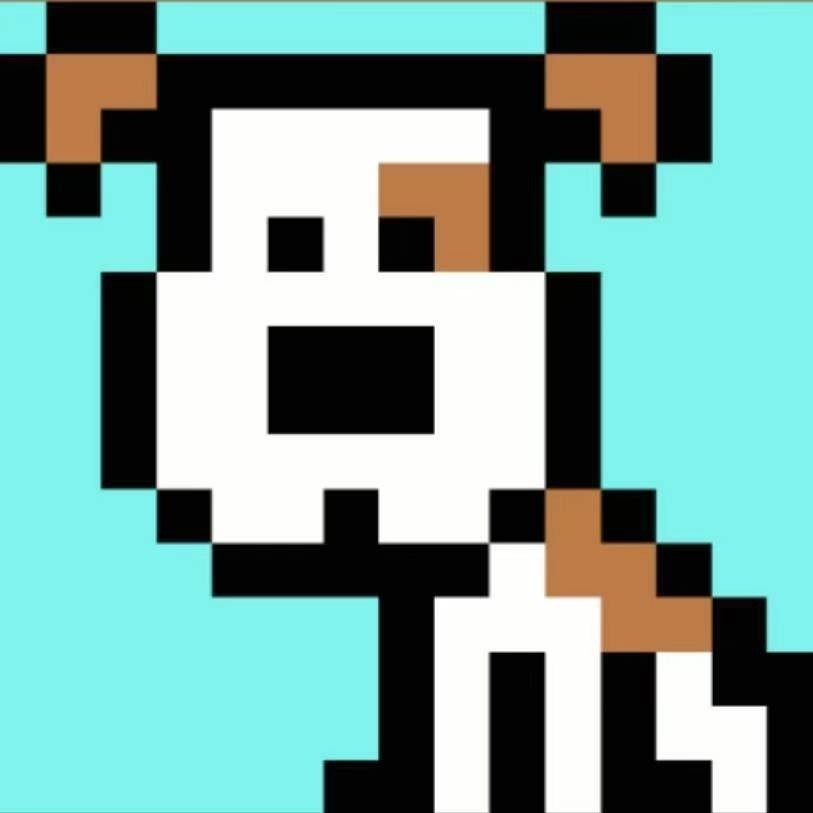


评论区